win7怎么将时间校准为北京时间 win7将时间校准为北京时间的办法
时间:2017-07-04 来源:互联网 浏览量:
今天给大家带来win7怎么将时间校准为北京时间,win7将时间校准为北京时间的办法,让您轻松解决问题。
电脑已经成我们生活中必不可少的用品,我们经常需要长时间在电脑前面工作或者学习,在使用电脑的时候在电脑的右下角可以查看当前的时间,有些小伙伴可能需要比较精确的时间显示,如果自己手动调整也是比较麻烦的,那么如何才能自动将电脑的时间调整到北京时间呢?可能有的小伙伴还不是很清楚,现在就为大家简单介绍一下具体方法如下:
1点击电脑右下角的时间设置区域
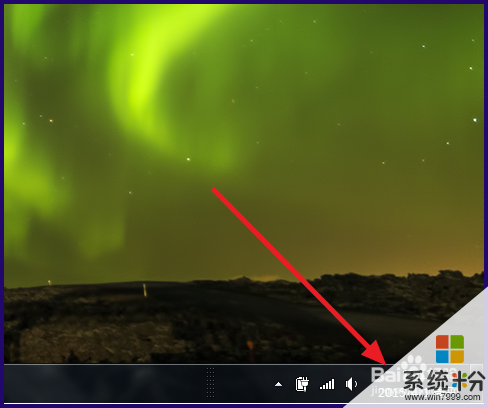 2
2会弹出时间设置得窗口,点击窗口上的【更改日期和时间设置】
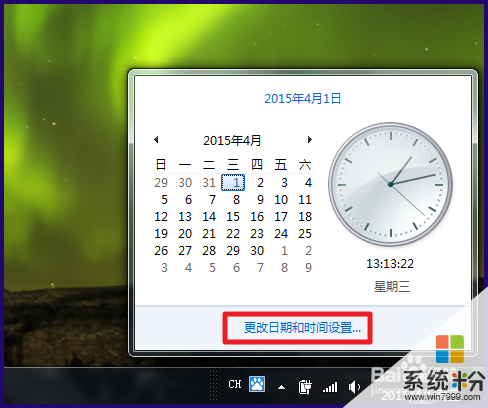 3
3在【日期和时间】窗口,点击【Internet 时间】,切换到【Internet 时间】选项
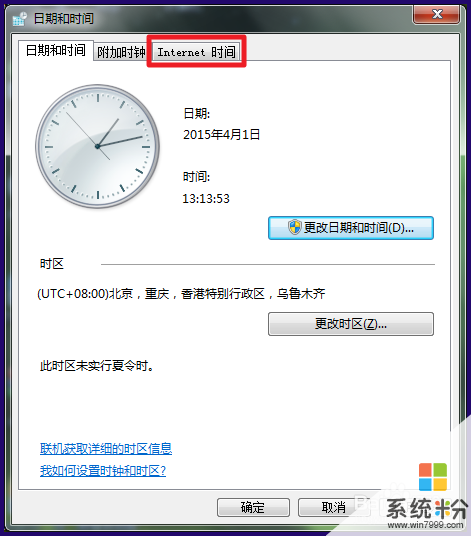 4
4点击【Internet 时间】选项下的【更改设置】
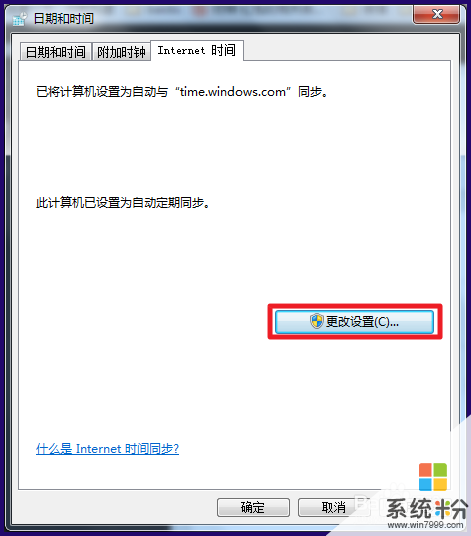 5
5点击【服务器】后面的【立即更新】
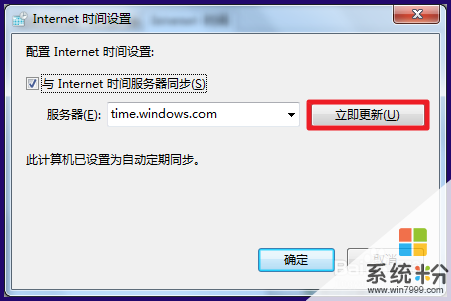 6
6接着计算机会连接网络和服务器同步当前的时间,同步完成后,会在窗口上显示何时同步成功的字样
 7
7一般与Internet同步的时间间隔为一周,以保证计算机上显示的时间是精准的
 8
8你还可以百度【时间】,与当前计算机的时间进行对比,查看时间是否准确
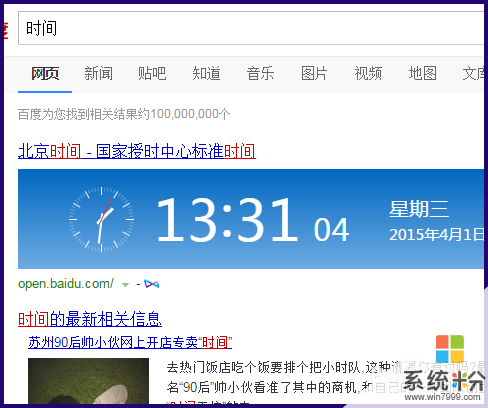
以上就是win7怎么将时间校准为北京时间,win7将时间校准为北京时间的办法教程,希望本文中能帮您解决问题。
我要分享:
上一篇:win7 右下角的声音图标和电源图标不见了怎么解决 win7 右下角的声音图标和电源图标不见了的解决办法
下一篇:win7系统如何创建备份还原快速恢复系统 win7系统创建备份还原快速恢复系统的方法
相关教程
- ·win7纯净版系统怎么校准时间,win7校准时间的几种方法
- ·怎样将win7电脑中同时时间的功能关闭掉? 将win7电脑中同时时间的功能关闭掉的方法
- ·安装了win7系统的电脑时间总是不准,怎么回事
- ·win7如何设置时间;无法修改桌面时间怎么办
- ·win7如何更改待机时间|win7更改待机时间的方法
- ·win7系统时间如何改成24小时制? win7系统时间改成24小时制的方法?
- ·win7系统电脑开机黑屏 Windows7开机黑屏怎么办
- ·win7系统无线网卡搜索不到无线网络 Win7电脑无线信号消失怎么办
- ·win7原版密钥 win7正版永久激活密钥激活步骤
- ·win7屏幕密码 Win7设置开机锁屏密码的方法
Win7系统教程推荐
- 1 win7原版密钥 win7正版永久激活密钥激活步骤
- 2 win7屏幕密码 Win7设置开机锁屏密码的方法
- 3 win7 文件共享设置 Win7如何局域网共享文件
- 4鼠标左键变右键右键无法使用window7怎么办 鼠标左键变右键解决方法
- 5win7电脑前置耳机没声音怎么设置 win7前面板耳机没声音处理方法
- 6win7如何建立共享文件 Win7如何共享文件到其他设备
- 7win7屏幕录制快捷键 Win7自带的屏幕录制功能怎么使用
- 8w7系统搜索不到蓝牙设备 电脑蓝牙搜索不到其他设备
- 9电脑桌面上没有我的电脑图标怎么办 win7桌面图标不见了怎么恢复
- 10win7怎么调出wifi连接 Win7连接WiFi失败怎么办
Win7系统热门教程
- 1 怎么卸载win7蓝牙驱动;蓝牙驱动卸载不了怎么办
- 2 【最新教程】WIN7下安装MAC 傻瓜式图文教程
- 3 win7 64位旗舰版Ipv6无网络访问权限怎么解决? win7 64位旗舰版Ipv6无网络访问权限解决的方法?
- 4求u盘安装win7旗舰版系统 u盘安装win7旗舰版系统方法
- 5win7电脑怎样开启开启存储器功能? win7电脑开启开启存储器功能的方法有哪些?
- 6win7电脑无法播放音频视频文件怎么办
- 7win7系统文件太多找不到照片或文档怎么办
- 8Win7旗舰版ie阻止下载文件怎么办?
- 9Windows 7旗舰版64位显示文件扩展名的设置方法!
- 10Win7系统中DirectDraw无法被禁用怎么办
最新Win7教程
- 1 win7系统电脑开机黑屏 Windows7开机黑屏怎么办
- 2 win7系统无线网卡搜索不到无线网络 Win7电脑无线信号消失怎么办
- 3 win7原版密钥 win7正版永久激活密钥激活步骤
- 4win7屏幕密码 Win7设置开机锁屏密码的方法
- 5win7怎么硬盘分区 win7系统下如何对硬盘进行分区划分
- 6win7 文件共享设置 Win7如何局域网共享文件
- 7鼠标左键变右键右键无法使用window7怎么办 鼠标左键变右键解决方法
- 8windows7加密绿色 Windows7如何取消加密文件的绿色图标显示
- 9windows7操作特点 Windows 7的特点有哪些
- 10win7桌面东西都没有了 桌面文件丢失了怎么办
